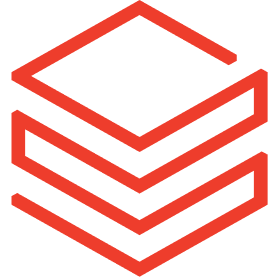
Databricks Compute Cost Overview
durch Tableau
Beschreibung
Nutzen Sie das volle Potenzial Ihrer Databricks mit unserem Tableau-basierten Dashboard, das Datenteams eine umfassende, leicht verständliche Visualisierung ihrer Databricks-Ausgaben bietet. Dieser intuitive Beschleuniger liefert Erkenntnisse in Echtzeit und detaillierte Analysen, die fundierte Entscheidungen und ein strategisches Kostenmanagement ermöglichen. Mit sicherer Datenintegration und anpassbaren Funktionen ist dies die perfekte Lösung, um die finanzielle Kontrolle zu behalten und die Effizienz in Ihrer Databricks-Umgebung zu steigern.
Antworten auf wichtige Geschäftsfragen erhalten
- Wie hoch sind meine vierteljährlichen und monatlichen Ausgaben in $USD und DBUs (Databricks Unit)?
- Welche meiner Arbeitsbereiche verursachen den höchsten Verbrauch?
- Welche Tageszeit verzeichnet den höchsten Verbrauch meiner Databricks-Ressourcen?
Überwachen und Verbessern von KPIs
- Vierteljährliche Ausgaben für Databricks
- Monatliche Ausgaben für Databricks
- Kosten pro SKU
- Kosten nach Wochentag & Uhrzeit
Herstellen einer Verbindung zu Ihren Databricks-Daten, um diesen Beschleuniger zu aktivieren
Databricks-Voraussetzungen
- Sie müssen die Systemtabellen aktiviert haben, um dieses Dashboard zu verwenden. (Databricks-Dokumentation)
Tableau-Konfiguration
- Sie müssen Tableau Desktop verwenden, um die Beispieldaten durch ein Extrakt Ihrer eigenen Daten zu ersetzen. Sie können dazu entweder eine Verbindung zu Ihren eigenen Daten in Tableau Server/Cloud oder direkt in Desktop herstellen.
Option 1: Erstellen einer veröffentlichten Datenquelle in Tableau Server oder Tableau Cloud
- Wählen Sie auf der Registerkarte „Explore“ (Erkunden) die Dropdown-Liste New (Neu), und wählen Sie Datenquelle aus.
- Wählen Sie Databricks als Ihre Verbindung aus.
- Geben Sie Ihre Anmeldeinformationen ein, und stellen Sie eine Beziehung zwischen der Tabelle
system.billing.usageund der Tabellesystem.billing.list_pricesher. - Bearbeiten Sie das Beziehungsdiagramm wie im Screenshot gezeigt.
- Für das Nutzungsbeginnzeit-Äquivalent in
list_pricesklicken Sie auf das Dropdown-Menü und wählen Create relationship calculation (Beziehungsberechnung erstellen). Verwenden Sie die im ScreenshotIFNULL([Price End Time], DATE("1/1/3000"))dargestellte Syntax.
- Für das Nutzungsbeginnzeit-Äquivalent in
- Veröffentlichen Sie diese Datenquelle als Extrakt auf Ihrer Site.
- Öffnen Sie die Beschleuniger-Arbeitsmappe in Tableau Desktop.
- Erstellen Sie eine neue Datenquelle, indem Sie ganz oben auf das Menü Data > New Data Source (Neue Datenquelle) klicken und Tableau Server als Ihre Datenquelle auswählen.
- Stellen Sie eine Verbindung mit dem neuen von Ihnen erstellten Extrakt her.
- Wählen Sie ganz oben im Menü Data > Replace Data Source (Datenquelle ersetzen), und ersetzen Sie die Beispieldaten durch die neue von Ihnen erstellte Quelle.
Option 2: Erstellen einer Databricks-Verbindung lokal in Tableau Desktop
- Öffnen Sie die Beschleuniger-Arbeitsmappe in Tableau Desktop.
- Erstellen Sie eine neue Datenquelle, indem Sie ganz oben auf das Menü Data > New Data Source (Neue Datenquelle) klicken.
- Wählen Sie Databricks als Datenquelle. Installieren Sie den Treiber, falls Sie dies noch nicht getan haben.
- Geben Sie Ihre Anmeldeinformationen ein, und stellen Sie eine Beziehung zwischen der Tabelle
system.billing.usageund der Tabellesystem.billing.list_pricesher. - Bearbeiten Sie das Beziehungsdiagramm wie im Screenshot gezeigt. Für das Nutzungsbeginnzeit-Äquivalent in
list_pricesklicken Sie auf das Dropdown-Menü und wählen Create relationship calculation (Beziehungsberechnung erstellen). Verwenden Sie die im ScreenshotIFNULL([Price End Time], DATE("1/1/3000"))dargestellte Syntax. - Wählen Sie das Optionsfeld Extrahieren auf der Seite Datenquelle aus.
- Wählen Sie ganz oben im Menü Data > Replace Data Source (Datenquelle ersetzen), und ersetzen Sie die Beispieldaten durch die neue soeben von Ihnen erstellte Datenquelle.
Ressourcen
Entwickler-WebsiteDatenschutzerklärungNutzungsbestimmungen
Download and start your free trial of Tableau today.
Try Tableau Now